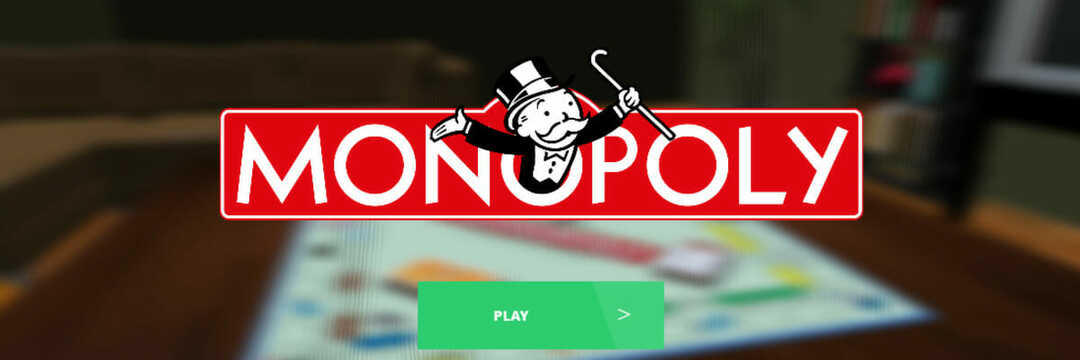- Roblox er et MMO-sandkassespil, hvor spillerne kan nyde en enorm samling af arkades minispil, verdensopbygning og brugerdefinerede scenarier.
- Det er vigtigt at holde dine spil opdaterede for at få gavn af de nyeste programrettelser og funktioner, men hvis du har problemer med at opdatere Roblox, vil denne guide hjælpe dig med at løse dette problem.
- For mere indhold om onlinespil, herunder Roblox, besøg vores dedikeret side hvor du finder rettelser og anmeldelser af de hotteste titler.
- Roblox har set sin andel af fejl og med nye rapporteret af brugere hele tiden, vores Roblox side er det bedste sted at holde sig ajour med dem alle.

- CPU, RAM og netværksbegrænser med hot tab killer
- Integreret med Twitch, Discord, Instagram, Twitter og Messengers direkte
- Indbygget lydkontrol og brugerdefineret musik
- Tilpassede farvetemaer af Razer Chroma og tving mørke sider
- Gratis VPN og annonceblokering
- Download Opera GX
Roblox er et af de mest populære spil i verden med 9 millioner aktive månedlige brugere. Dette spil er definitionen på 'multiplatform', da det er tilgængeligt på næsten alle systemer derude.
Hvis du kan løbe Windows 10, chancerne er, at du er i stand til at løbe Roblox fra skrivebordet eller en browser uden problemer. Imidlertid, Roblox er ikke fejlfri.
En af de almindelige fejl vises, når spillet starter, da brugerne ikke kan opdatere spillet til den seneste udgivelse.
Dette kan være et problem, da du skal bruge den nyeste version for at kunne spille. Heldigvis er der nogle løsninger, du kan prøve, og vi sørgede for at verve dem nedenfor.
Leder du efter den bedste browser til at spille Roblox på Windows 10? Her er vores topvalg!
Sådan løses Roblox-opdateringsfejl på Windows 10
- Genstart pc'en
- Kontroller for forbindelsesproblemer
- Prøv at opdatere spillet i en browser
- Ryd appens cache
- Kør Windows-fejlfinding
- Geninstaller spillet
1. Genstart pc'en

Første ting først. Genstart af din pc og adgang til appen igen bør løse opdateringsproblemer oftere end ikke. Et flertal af fejl og fejl i Roblox løses let ved at genstarte spillet.
Da opdateringerne distribueres automatisk, når du starter spil, at prøve flere gange kan hjælpe.
Derudover foreslår vi at logge ud og logge ind. Dette er et langt skud, men kan hjælpe lejlighedsvis. Endelig, hvis problemet fortsætter, foreslår vi følgende yderligere trin, vi har angivet nedenfor.
Vi har tidligere skrevet udførligt om Roblox-fejl. Bogmærke denne side, hvis du har brug for den senere.
2. Kontroller for forbindelsesproblemer

Som vi allerede sagde, administreres Roblox-opdateringer automatisk. Og da opdateringsproceduren beder om en gratis og hidtil uset forbindelse, skal du kontrollere firewall- og routerindstillinger.
Roblox kræver nemlig altid en stabil forbindelse, og det er vigtigt at lade den kommunikere frit gennem Windows Firewall.
Følg disse trin for at tilføje Roblox til listen over tilladte apps i Windows Firewall:
- Skriv Firewall i Windows-søgefeltet, og åbn Tillad en app via Windows Firewall.
- Klik på Ændre indstillinger.
- Give lov til Roblox at kommunikere frit ved at markere begge felter.
- Bekræft ændringer, og genstart din pc.
- Start Roblox igen.
Derudover skal du ikke glemme at foretage fejlfinding på forbindelsen. Her er nogle almindelige trin, du kan tage for at løse mulige forbindelsesproblemer:
- Brug en kabelforbindelse i stedet for Wi-Fi.
- Genstart din router.
- Administrer routerindstillinger. Sørg for, at porte er åbne, aktiver UPnP og QoS, hvis de er tilgængelige.
- Deaktiver VPN eller Proxy indtil videre.
- Opdater routerens firmware.
3. Prøv at opdatere spillet i en browser

Dette påvirker ikke desktopversionen, men i det mindste vil du lettere bestemme, om problemet er gensidigt, eller om det udelukkende er til stede på desktop-UWP-versionen.
Opdatering af Roblox i en browser er helt det samme som opdateringen i desktop-appen er. Åbn bare Roblox-webklienten, og log ind. Når spillet starter, administreres alle tilgængelige opdateringer automatisk.
I tilfælde af at webklient ikke overholder, foreslår vi at rydde browserens cache og til sidst endda skifte til et alternativ.
Hvis du ikke er sikker på, hvordan du rydder cachen i 3 store browsere, skal du følge de trin, vi har angivet nedenfor:
Google Chrome og Mozilla Firefox
- TrykkeSkift + Ctrl + Sletat åbne Slet browserdata menu.
- Vælg Hele tiden som det foretrukne tidsinterval.
- Slet Cookies, Cachelagrede billeder og filerog andre webstedsdata. Fokus på cookies, da det er yderst vigtigt at slette dem.
- Klik på Slet dataknap.

Microsoft Edge
- ÅbenEdge.
- TrykkeCtrl + Skift + Slet.
-
Marker alle felter, og klik Klar.

Hvis en browser ikke fungerer på grund af visse begrænsninger, kan du prøve en anden. Bare glem ikke at give Roblox alle nødvendige tilladelser for at kunne starte og nyde spillet med succes.
4. Ryd appens cache

Mens vi nævner cache, kan du også rydde appens cache. Alle Windows-apps gemmer klumper af applikationsdata for at fremskynde indlæsningen og bevare bestemte konfigurationsindgange.
De cachelagrede data har dog en tendens til at bunke op hurtigt, og det kan bremse spillet eller i dette tilfælde forhindre opdatering.
Hvis du ikke er sikker på, hvordan du rydder cachen fra Roblox-appen, skal du følge disse trin:
- Luk spillet.
- Naviger til C: / Brugere / (dit Windows-brugernavn) / AppDataLocal.
- Slet Roblox mappe og genstart din pc. Du har muligvis brug for administrativ tilladelse til at gøre det.
- Genstart din pc.
Ryd cachen let med disse værktøjer for at sikre, at alt bliver slettet!
5. Kør Windows-fejlfinding
Selvom dette er et langt skud, er det dedikerede fejlfinding bare måske hjælpe. En af de tidligere gentagelser af Windows 10 bragte et samlet fejlfindingsværktøj.
Dette værktøj på grund af den voksende betydning af Microsoft Store og UWP-konceptet har en dedikeret fejlfinding til alt vedrørende Microsoft Store og dets respektive apps.
Da UWP-versionen af Roblox er under belejring, kan det bare være tilstrækkeligt at køre fejlfinding.
Desuden, hvis fejlen ikke løses, ved du, om spillet er det, der skyldes, eller om det er noget andet.
Følg disse trin for at køre Windows fejlfinding:
- Højreklik på Start og åbn Indstillinger.
- Vælge Opdatering og sikkerhed.

- Vælg Fejlfinding fra venstre rude.
- Rul ned til bunden og udvid Windows Store-apps fejlfinding.

- Kør fejlfindingsprogrammet, og følg instruktionerne.
Er du ikke fan af Windows-fejlfinding? Prøv et af disse fantastiske fejlfindingsværktøjer!
6. Geninstaller spillet

Endelig, hvis ingen af de foregående trin viste sig nyttige, kan geninstallation af spillet måske hjælpe dig. Nu rådede nogle brugere om ren geninstallation.
Med deres egne ord afinstallerede de appen og ryddede alle resterende data med iObit Uninstaller, inklusive poster i registreringsdatabasen. Derefter downloadede og installerede de spillet igen.
Efter denne procedure startede spillet tilsyneladende normalt inklusive opdateringer. På den anden side, hvis selv da du stadig sidder fast med fejlen, kan det hjælpe at sende billetten på det dedikerede fejlrapporteringsforum.
I sidste ende skal du ikke glemme at stille et spørgsmål eller give alternativer til vores løsninger. Du kan gøre det i kommentarfeltet nedenfor.
Redaktørens note:Denne artikel fortsætter påNæste sidemed rettelse af opdateringsfejl på Mac. Brug for flere guider? Tjek vores dedikeredeGaming sektion.
Ofte stillede spørgsmål
Fordi din internetforbindelse ikke er stabil, eller din browser ikke er opdateret. Derudover kunne du have ødelagt filer.
Sørg for det første for, at du har en stabil internetforbindelse, og opdater derefter din browser til den nyeste version. Hvis du bruger Microsoft Store-appen, skal du prøve at nulstille Roblox. I sidste ende skal du geninstallere Roblox, hvis intet andet har fungeret.
Ja, Roblox fungerer på Windows 10. Du kan downloade det fra enten den officielle Roblox-websted eller fra Microsoft Store. Vi anbefaler ikke at downloade det fra tredjepartskilder.
Der kan være et problem med din internetforbindelse. Vi diskuterer dette spørgsmål sammen med mange andre i vores komplette guide til reparation af Roblox-opdateringsfejl.
Vi dækker, hvordan du opdaterer Roblox på Windows 10 i vores opdater fejlfindingsvejledning. Derudover, hvis du har problemer med Roblox, har vi en guide til hvordan man løser de mest almindelige fejl.
Ja, Roblox fungerer på Windows 10 såvel som andre platforme. Vær sikker på at du download den nyeste version af Roblox når du installerer det.
![Der var et problem med din anmodning i Roblox [Løst]](/f/b1d8fe885df30a9ed9ab2d13c81dbbd5.jpg?width=300&height=460)